Ngoài hướng dẫn adobe premiere pro cc, chúng tôi còn hướng dẫn bạn cách cắt video trong Premiere và cách chỉnh sửa video bằng Adobe Premiere Pro để bạn có thể sử dụng thành thạo phần mềm này.
Có thể các bạn sẽ quan tâm:Tải Adobe Premiere Pro CC 2022

Mục lục bài viết
Hướng dẫn adobe premiere pro cc
1. Làm quen với giao diện làm việc của Premiere
Dành cho bạn: Hướng Dẫn Cài Adobe Premiere Pro Cc Nhanh Nhất Có Thể
Nói chung, giao diện làm việc của phần mềm này bao gồm 5 cửa sổ chính:
Project Pannel: Đây là nơi lưu trữ tất cả các tệp đã nhập và các tiêu đề đã tạo.
Source Monitor: là cửa sổ hỗ trợ người dùng xem các tập tin nguồn.
Bảng Hiệu ứng: Được coi là nơi lưu trữ các hiệu ứng và hiệu ứng thủ tục.
Program Monitor: Sau khi chỉnh sửa xong, sản phẩm của bạn sẽ xuất hiện trong cửa sổ này và bạn có thể xem toàn bộ quá trình chỉnh sửa, bao gồm xử lý hình ảnh, âm thanh và hiệu ứng.
Bảng Timeline: Đây là cửa sổ có khả năng theo dõi tiến trình làm việc theo trình tự, bao gồm các đoạn video, đoạn âm thanh.
Hướng dẫn sử dụng Adobe Premiere Pro CC 2020
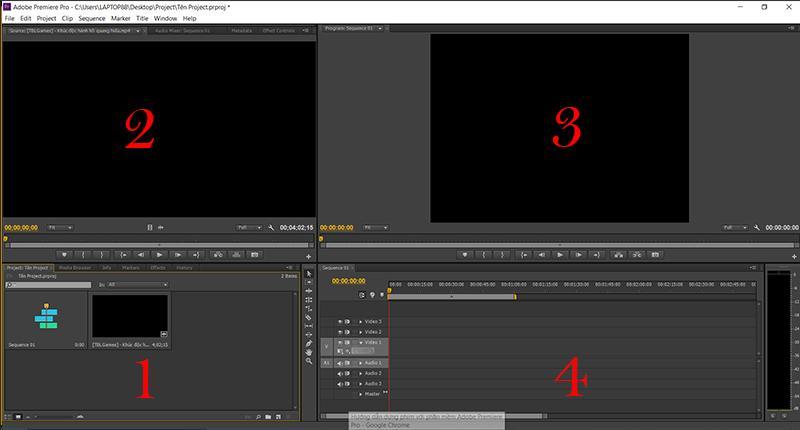
2. Các thao tác chính khi sử dụng PR
Tạo Project mới
Dự án trong Adobe Premiere, còn được viết tắt là AP. Khi chúng ta cần chỉnh sửa một bộ phim mới, chúng ta cần tạo một dự án mới, chúng ta cần tạo một dự án mới. Điều này giúp người dùng quản lý và kiểm soát các dự án phim của mình dễ dàng hơn. Để tạo một dự án mới, khi bắt đầu một AP hoặc bật một AP, bạn cần biết các bước sau:
1. Khi khởi động AP
Bước 1: Khi khởi động AP, chúng ta sẽ thấy màn hình giới thiệu như sau:
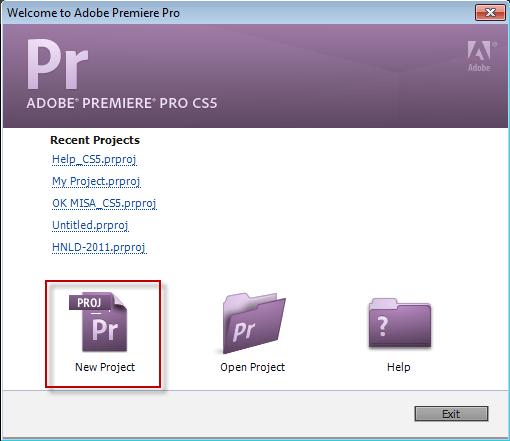
Hướng dẫn sử dụng Adobe Premiere Pro CC 2020
Bước 2: Nhấn vào mục New Project, sau đó bạn sẽ thấy một cửa sổ mới hiện ra
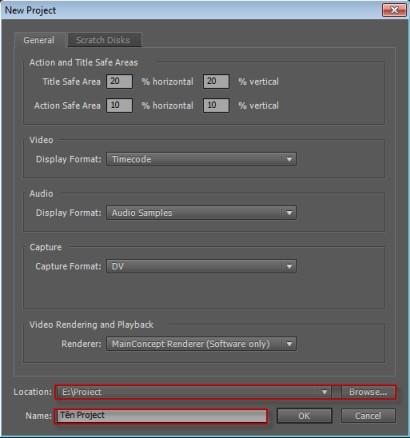
Bước 3: Tại đây, tìm mục Vị trí và bạn sẽ thấy mục Duyệt xuất hiện cạnh nhau. Bấm Duyệt để chọn thư mục chứa dự án bạn đang tạo. Sau đó đừng quên chọn phần tên bên dưới để điền tên dự án của bạn.
Bước 4: Nhấn OK, bạn đã tạo một dự án mới.
2. Khi AP được bật
Bước 1: Trên menu, nhấp vào Tệp> Mới> Dự án để tạo một dự án mới
Hướng dẫn sử dụng Adobe Premiere Pro CC 2020
Bước 2: Thực hiện bước 3 và 4 tương tự như hướng dẫn trên.
Tạo Sequence mới
Các chuỗi trong Adobe Premiere là nơi diễn ra tất cả các hoạt động chỉnh sửa, chỉnh sửa video hoặc phim của bạn. Để tạo một mục mới, chúng ta cần tạo một chuỗi mới. Ngoài ra, bạn có thể tạo thêm trình tự trong quá trình chỉnh sửa video nếu cần. Với 1 dự án bạn có thể tạo nhiều trình tự khác nhau.
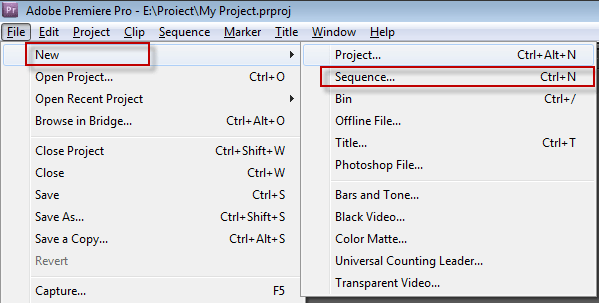
Bước 1: Tương tự như tạo dự án, trên thanh menu, chọn File> New> Sequence. Hoặc bạn có thể chuyển đến bảng Projects và nhấp vào New Project> Sequence.
Bước 2: Trong danh sách các giá trị đặt trước có sẵn, chọn 1 giá trị đặt trước trình tự đặt trước
Bước 3: Bấm vào tên dãy để đặt tên dãy.
Bước 4: Nhấn OK, bạn đã tạo một chuỗi mới.
Hướng dẫn sử dụng Adobe Premiere Pro CC 2020
Import File
Sau khi hoàn thành các bước tạo dự án và trình tự mới, nếu muốn bắt đầu chỉnh sửa, bạn cần nhập đoạn phim và đoạn âm thanh vào chương trình bằng cách:
Cách 1: Trên menu, di chuyển chuột đến File> Import, sau đó chọn Video, bấm OK.
Cách 2: Nháy đúp chuột trái, tìm thư mục chứa tệp vào ô trống của phần Project, chọn tệp cần nhập. Sau đó giữ phím Ctrl để chọn nhiều tệp cần nhập. Nhấn OK khi hoàn tất.
Cách 3: Nhấn giữ chuột và kéo vật liệu vật liệu từ bên ngoài vào, đưa thẳng vào bảng dự án.
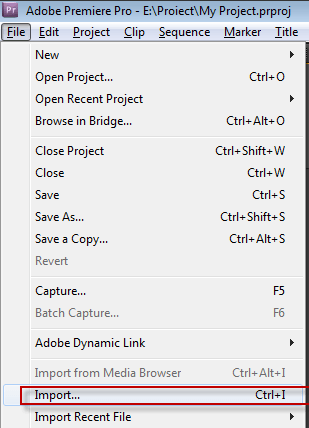
Cách cắt video trong Premiere
Nói chung, việc cắt video trong Premiere rất đơn giản nếu bạn biết cách sử dụng các công cụ, hai công cụ được sử dụng phổ biến nhất là Công cụ lựa chọn và Công cụ Razor.
Sử dụng công cụ chọn, bạn có thể kéo dài hoặc rút ngắn video khi di chuyển chuột đến phần đầu của âm thanh hoặc video bạn muốn cắt.
Với Razor Tool, bạn có thể cắt video hoặc video theo ý muốn trên dòng thời gian
Ngoài ra, nếu bạn muốn biết AP của mình đang ở chế độ nào trong 2 chế độ trên, bạn chỉ cần di chuyển chuột đến khu vực Timeline. Nếu con trỏ có biểu tượng mũi tên, AP đang ở chế độ chọn và nếu biểu tượng dao cạo xuất hiện, AP đang ở chế độ dao cạo. Tuy nhiên, tùy theo mục đích và nhu cầu sử dụng mà chúng ta chỉ cần chọn 1 trong 2 công cụ để vận hành Timeline.
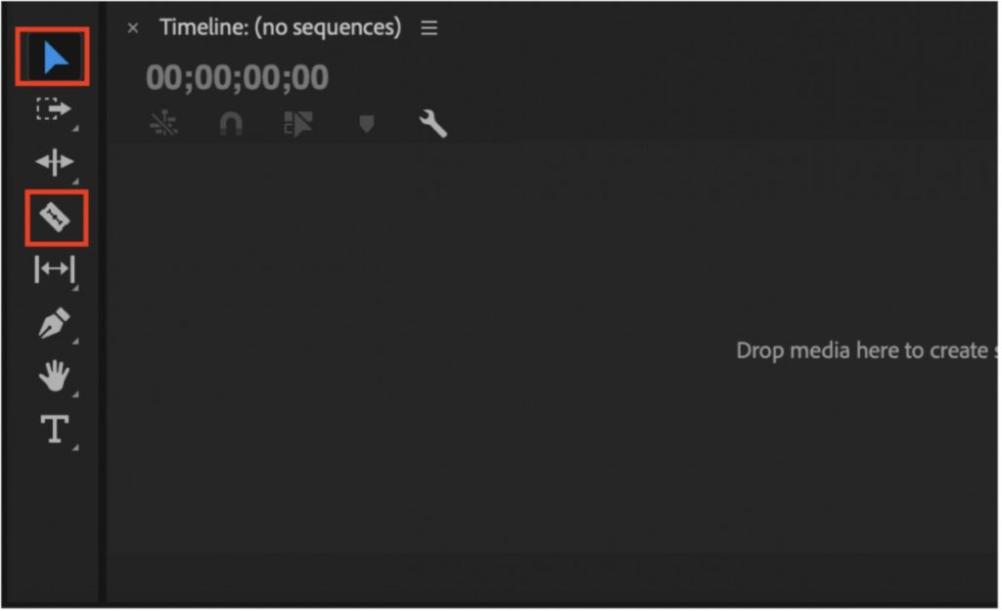
Kết luận
Hy vọng bài hướng dẫn adobe premiere pro cc do chúng tôi cung cấp trên đây sẽ giúp bạn nắm vững kiến thức về Adobe Premiere và tự tin sử dụng phần mềm. Chúc may mắn!
Có thể bạn sẽ thích: Hướng Dẫn Cài Đặt Adobe Premiere Pro Cc 2021
Để lại một bình luận